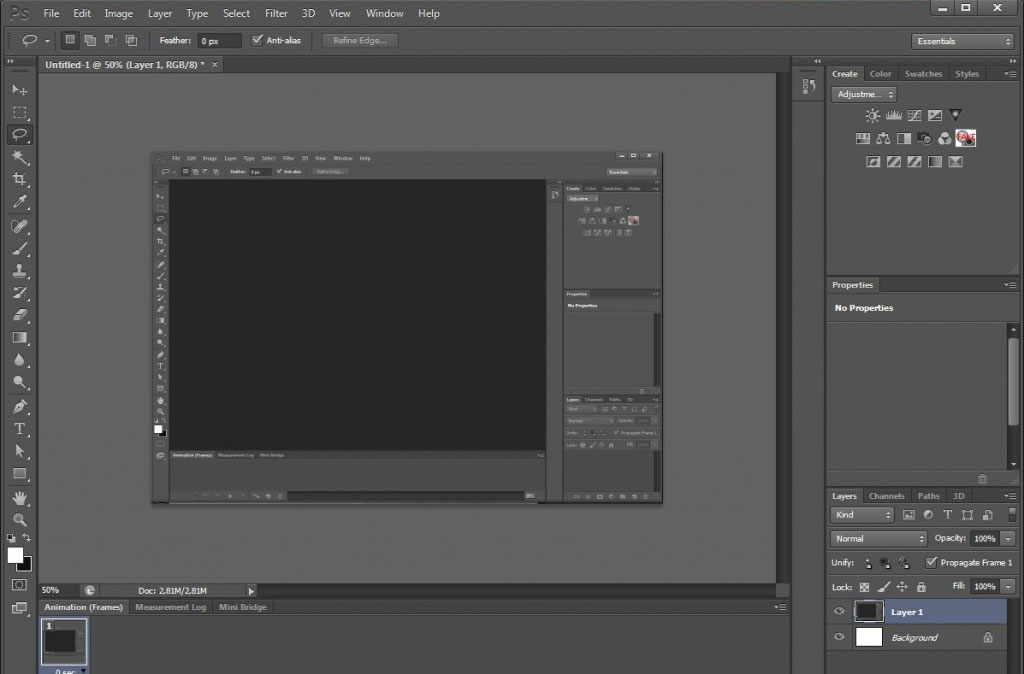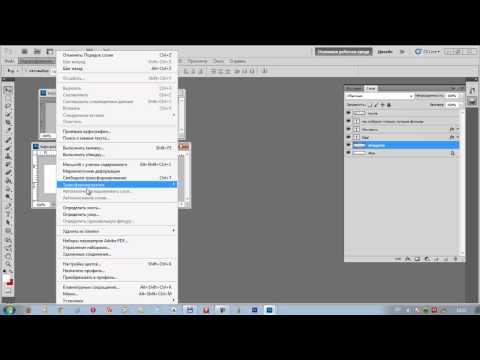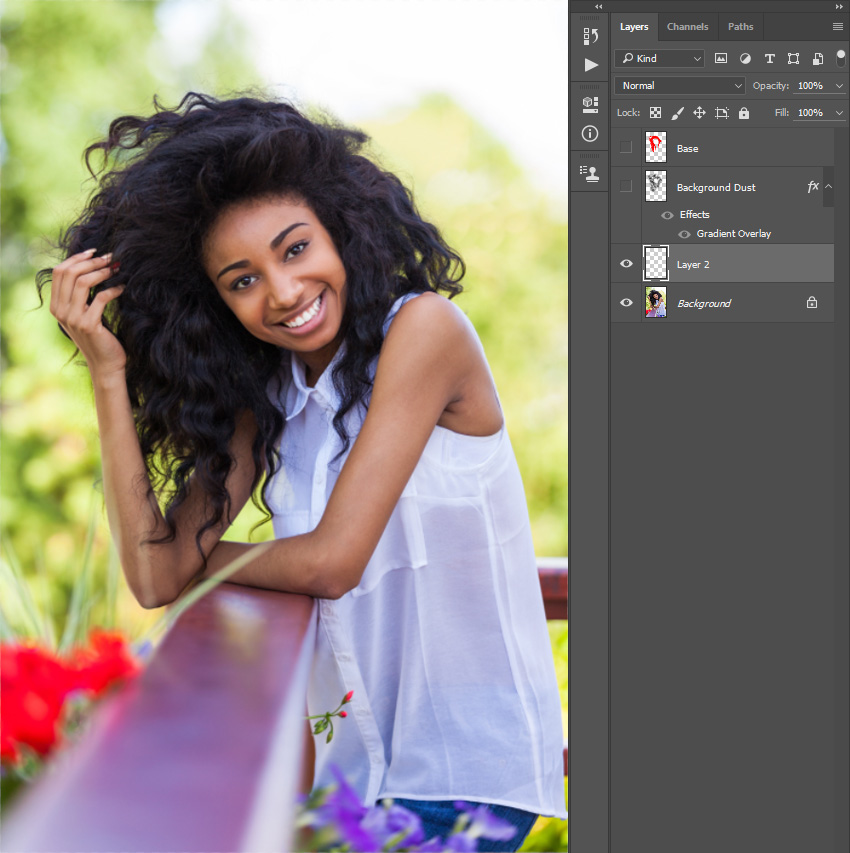Как добавить водяной знак к изображению в Photoshop
Сегодня есть много художников и дизайнеров, которые уже забывают наносить водяной знак на свои работы, которые позже они продадут или покажут на цифровых носителях; такие как Instagram, Facebook, Behance и многие другие. Это потому что дизайнерские работы обычно лучше отображаются без добавления каких-либо дополнительных которому удается «отвлечь» взгляд этого будущего клиента, хотя всегда может случиться так, что кто-то мошеннически использует изображение, сделанное нами.
Есть еще много тех, кто ставит свои водяные знаки, и поэтому мы собираемся показать вам, как добавить их в Adobe Photoshop, а также некоторые детали, которые следует учитывать. Мы столкнулись с ситуацией, когда это больше связано с положением, размером и непрозрачностью водяного знака.
Мы рекомендуем вам пройдите этот урок, чтобы узнать, как удалить фон изображения (не забудьте сохранить его в PNG), в данном случае логотип, хотя мы предполагаем, что вы также прошли веб-сайтом для создания логотипов, который, по умолчанию уже позволяют загрузить логотип в формате PNG.
- Во-первых, это иметь наш логотип в формате PNG с прозрачным фоном.
- Control + A для выбора весь образ.
- Control + C для копирования выбор.
- Control + V, чтобы вставить изображение которые мы хотим защитить с помощью водяного знака.
Уже размещенный с водяным знаком в качестве слоя на изображении, которое мы хотим защитить, мы должны понимать о какой части мы больше всего заинтересованы в «заботе»
. На фотографии пиццы, которую вы можете видеть ниже, поскольку порция и сама пицца больше всего привлекают внимание на фотографии, мы должны позаботиться о том, чтобы разместить логотип вертикально и горизонтально, чтобы это изображение было трудно вырезать.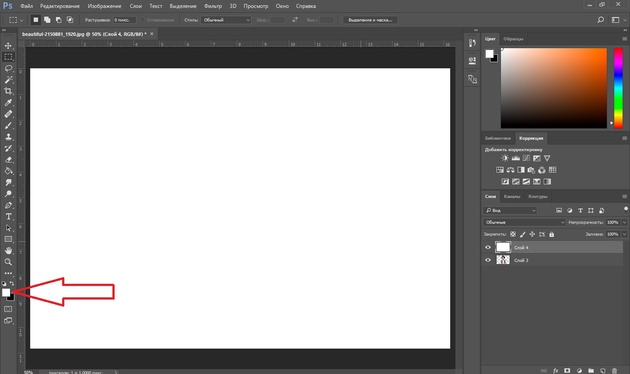 не убирая некоторых «визуальных фокусов».
не убирая некоторых «визуальных фокусов».эти два примера показывают то, что было сказано хорошо, изображение, на котором логотип удачно расположен и гарантирует бесполезность сделанного разреза, и другой логотип, который из-за его плохого расположения и того, насколько он мал, позволяет вырезать изображение, которое того стоит.
Подпишитесь на наш Youtube-канал
Плохо расположен позволяя обрезать изображение, которое выглядит отлично:
Хорошо расположен Не разрешая обрезать изображение, которое обрезано, не стоит:
- Размещаем логотип по вертикали и горизонтали «важности» изображения.
- Переходим к непрозрачности логотипа и достаточно его понижаем так что это не сильно заметно, хотя видно, если лучше рассмотреть фотографию.
- Мы можем немного изменить размер так что логотипа нет.
Ya у нас будет готов грамотно размещенный водяной знак чтобы тот «маленький воришка» не смог украсть самую важную часть фотографии, которая в данном случае будет тем, что было сказано о вырезанной части и самой пицце.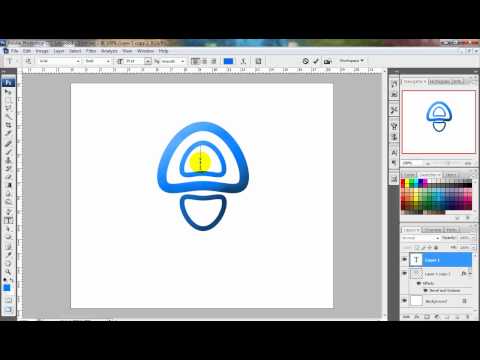
Содержание статьи соответствует нашим принципам редакционная этика. Чтобы сообщить об ошибке, нажмите здесь.
Вы можете быть заинтересованы
Как вставить логотип в фото?
Ответ мастера:
Чтобы обозначить свои авторские права на тот или иной снимок, который вы решили разместить в интернете, воспользуйтесь приемом вставки в фотографию логотипа. Если вы заядлый фотолюбитель и хотите расположить свой логотип на большом количестве фотоснимков, автоматизируйте процесс.
Позаботьтесь заранее о наличии необходимых инструментов. Вам обязательно понадобятся: снимки, на которых вы хотите разместить свой фирменный знак, файл с уже готовым логотипом и, разумеется, программа “Photoshop“.
Выберите фотографию, на которой должен быть размещен ваш логотип, и загрузите его в “Photoshop“. Это можно сделать, используя опцию “Open“ (меню “File“). Не выходя из заданного меню, примените опцию “Place“ и поместите логотип на снимке. В результате такой обработки, файл со снимком станет двухслойным. Каждый из полученных слоев будет доступен для независимого редактирования.
В результате такой обработки, файл со снимком станет двухслойным. Каждый из полученных слоев будет доступен для независимого редактирования.
При желании вы сможете изменить размер логотипа. Это делается элементарно: нужно передвинуть один из узлов, которые находятся по углам рамки вокруг логотипа. Если вы вставили нужное изображение, а оно оказалось больше размера фотографии, уменьшите масштаб картинки с помощью палитры “Navigator“. Во время выполнения этого действия, следите за тем, чтобы в окне открытого документа хорошо просматривались границы рамки трансформации.
Чаще всего логотипы сохраняются в файлах tiff, png, psd, eps с прозрачным фоном. Если вы создали логотип на цветном фоне, воспользуйтесь инструментом “Magic Wand Tool“ и уберите его. Полученный файл с логотипом на бесцветном фоне сохраните для дальнейшей работы.
Если изображение вашего логотипа ярче изображения на фотоснимке, измените величину параметра “Opacity“ в палитре слоев. Тем самым вы сможете значительно уменьшить непрозрачность слоя с логотипом.![]()
Для сохранения полученного результата (фото с логотипом) в меню “File“ выберите и примените опцию “Save for Web“.
Если количество фотографий, на которых вы хотите расположить логотип, небольшое, можно сделать это вручную. А вот для обработки нескольких десятков фотографий, автоматизируйте процесс. Для начала отберите нужные снимки и разместите их в одной папке. Создайте новую папку для готовых фотографий с логотипами.
Чтобы автоматически вставить логотип во все отобранные фотографии, создайте экшен с определенной последовательностью команд. Примените опцию “Create new action“ из предложенной палитры экшенов. Если вы не видите ее в окне программы, воспользуйтесь опцией “Actions“ (меню “Window“). Напишите название нового экшена.
Чтобы начать запись экшена, кликните по “Begin recording“. Откройте в графическом редакторе файл с фотографией и выполните всю последовательность действий, необходимых для вставки логотипа. Сохраните результат, полученный в результате обработки снимка, и остановите запись, кликнув по “Stop recording“.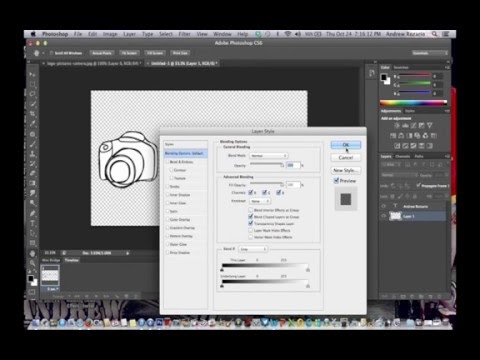
Выберите “Batch“ из группы “Automate“ в меню “File“ и откройте окно с настройками пакетной обработки. Укажите «имя» экшена, который вы хотите использовать для обработки фотографий, названия папки с исходными данными и папки с уже отредактированными изображениями. Нажмите ОК, запустив таким образом процесс обработки снимков.
Автоматически добавлять водяной знак или логотип в Photoshop
Привет, пришло время для действий. В частности, мы собираемся создать водяные знаки. Итак, мы собираемся записать наше пользовательское действие. Нажмите на него и просто нажмите «Играть». Затем он добавит наш водяной знак нашего автора прямо посередине. Мы можем делать это снова и снова на каждом изображении. Мы также можем сделать это с логотипами. Так что у меня есть один здесь, который мы делаем в этом конкретном видео о логотипах. Идет в правом нижнем углу. Внизу справа, супер быстро, супер просто, экономя ваше время. Мы любим действия. Пойдем.
Давайте начнем с открытия наших «Файлов упражнений».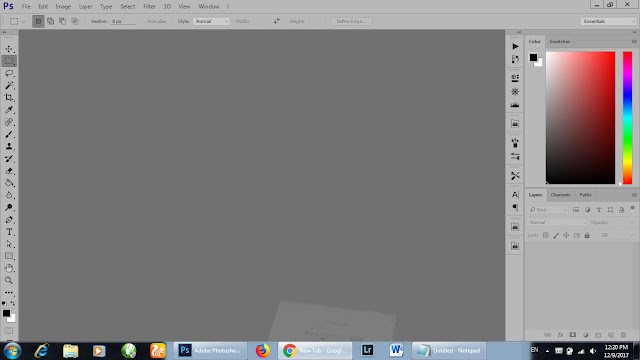 Вы найдете их в «Файлах упражнений» в разделе «03 Настройки и рабочий процесс». Давайте откроем «Изображение 1», «2», «3» и «4». Мы начнем с «Изображения 1». Давайте быстро рассмотрим, что такое действия, если вы не использовали их раньше. Давайте перейдем к «Окну» и перейдем к «Действиям». По сути, все это шаги в Photoshop, которые кто-то записал. Вы увидите здесь, как здесь для виньетки. Если я поверну его вниз, это просто означает, что я просто выполняю шаги в Photoshop, делаю снимок, добавляю перо, делаю копию слоя, заливаю его, все эти шаги просто записаны здесь. Таким образом, вы можете использовать некоторые из них по умолчанию. Они не обновлялись с тех пор, как… похоже на 90s, если мы нажмем «Деревянная рама» и нажмем «+», он скажет, что он должен быть таким большим, все в порядке, и вы получите деревянную раму 1990-х годов снаружи. Возможно, вам это понравится, и вот, просто нажмите на эту кнопку. Вы можете видеть здесь, у нас есть изображения, рамку можно отключить.
Вы найдете их в «Файлах упражнений» в разделе «03 Настройки и рабочий процесс». Давайте откроем «Изображение 1», «2», «3» и «4». Мы начнем с «Изображения 1». Давайте быстро рассмотрим, что такое действия, если вы не использовали их раньше. Давайте перейдем к «Окну» и перейдем к «Действиям». По сути, все это шаги в Photoshop, которые кто-то записал. Вы увидите здесь, как здесь для виньетки. Если я поверну его вниз, это просто означает, что я просто выполняю шаги в Photoshop, делаю снимок, добавляю перо, делаю копию слоя, заливаю его, все эти шаги просто записаны здесь. Таким образом, вы можете использовать некоторые из них по умолчанию. Они не обновлялись с тех пор, как… похоже на 90s, если мы нажмем «Деревянная рама» и нажмем «+», он скажет, что он должен быть таким большим, все в порядке, и вы получите деревянную раму 1990-х годов снаружи. Возможно, вам это понравится, и вот, просто нажмите на эту кнопку. Вы можете видеть здесь, у нас есть изображения, рамку можно отключить.
По сути, кто-то до нас создал эту деревянную раму. Записал, сохранил как стандартные в фотошопе. Я собираюсь пойти в «Файл», «Вернуть», это будет… слишком много отмен, это, вероятно, произошло. Поэтому, если я вернусь, он вернется к началу. Таким образом, вы можете поиграть с этими, здесь есть еще несколько. Есть некоторые, скажем, «Текстовые эффекты». Прокрутите сюда, эта панель немного сложна в использовании, я не буду вам врать. А проще всего сказать, подкрутить дефолтные. Возьмите текст. Дэн. Инструмент «Перемещение», вы можете видеть, что у него там есть текст, это означает, что для этого нужно выбрать слой типа. И если я нажму «Отражение в воде» и нажму «Воспроизвести», это даст мне что-то вроде водянистого эффекта Рипли, и вы можете видеть, что все это отдельные слои. Некоторые из них крутые, а многие нет.
Записал, сохранил как стандартные в фотошопе. Я собираюсь пойти в «Файл», «Вернуть», это будет… слишком много отмен, это, вероятно, произошло. Поэтому, если я вернусь, он вернется к началу. Таким образом, вы можете поиграть с этими, здесь есть еще несколько. Есть некоторые, скажем, «Текстовые эффекты». Прокрутите сюда, эта панель немного сложна в использовании, я не буду вам врать. А проще всего сказать, подкрутить дефолтные. Возьмите текст. Дэн. Инструмент «Перемещение», вы можете видеть, что у него там есть текст, это означает, что для этого нужно выбрать слой типа. И если я нажму «Отражение в воде» и нажму «Воспроизвести», это даст мне что-то вроде водянистого эффекта Рипли, и вы можете видеть, что все это отдельные слои. Некоторые из них крутые, а многие нет.
Итак, давайте рассмотрим создание собственного водяного знака. Перейдем к «Файл» и перейдем к «Вернуть». Я собираюсь щелкнуть «Текстовые эффекты» и просто ударить в корзину, чтобы избавиться от них. Они не удаляются навсегда, я могу вернуться и получить их. Итак, в основном все, что мы собираемся сделать, это набрать текст в середине и одновременно записать его. Я хочу записать это в этих действиях по умолчанию. Я нажму на этот, который говорит: «Я собираюсь сделать новое действие», вот этот маленький перевернутый персик. Давайте дадим ему имя, и мы назовем его «Водяной знак». Это будет водяной знак только для текста. Вы можете дать ему горячие клавиши, но если вы, как и я, на Mac ничего из этого не работает, это откроет iTunes или что-то еще.
Итак, в основном все, что мы собираемся сделать, это набрать текст в середине и одновременно записать его. Я хочу записать это в этих действиях по умолчанию. Я нажму на этот, который говорит: «Я собираюсь сделать новое действие», вот этот маленький перевернутый персик. Давайте дадим ему имя, и мы назовем его «Водяной знак». Это будет водяной знак только для текста. Вы можете дать ему горячие клавиши, но если вы, как и я, на Mac ничего из этого не работает, это откроет iTunes или что-то еще.
Давайте просто нажмем «Запись», и теперь вы должны быть осторожны. Это запоминание каждой отдельной вещи, которую вы делаете. Маленькая кнопка записи нажимается, и мы сходим с ума, я, во всяком случае, схожу с ума. Так что просто помните, что он будет записывать каждый шаг. Итак, наши шаги будут такими: я возьму свой «Текстовый инструмент» и выберу цвет для своего «Текст». Я собираюсь щелкнуть здесь один раз, без ввода. Это не моя фотография, это фотография с Unsplash, так что это фотография Пола Херманна, так что я собираюсь сделать это тогда.
Поскольку это водяной знак, теперь вы решаете, насколько он велик. Я просто трансформирую его, скажем, я хочу, чтобы он был таким большим. Я собираюсь уменьшить непрозрачность, я использую инструмент «Перемещение». Я просто наберу любую цифру на клавиатуре. Как видите, я установил непрозрачность на 50%. Теперь вам, возможно, придется сделать одну вещь: это немного некрасиво, но это будет хорошо смотреться на черном или темном фоне, но здесь оно будет немного теряться на белом фоне. Поэтому часто простой способ иметь оба способа вместо того, чтобы просто создавать два отдельных действия, — это просто добавить к нему тень. ‘Drop Shadow’, это работает для меня. Это означает, что его можно увидеть здесь наверху и здесь внизу, хорошо.
Я снова уменьшу непрозрачность. Вы можете начать видеть, он записывает все. Я не собираюсь использовать здесь очень линейный метод. Я как бы работаю над этим. Вы можете просмотреть и удалить их позже, если хотите сделать все красиво и красиво. Ты не обязан этого делать, я никогда этого не делаю. Так что я хотел этого, я хочу, чтобы это было посередине. И на этом все, я нажму кнопку «Стоп». Теперь все записано, давайте посмотрим на изображение 2. Теперь нам нужно воспроизвести то, что мы записали, это действие. Как ни странно, если я сейчас нажму «Воспроизвести», он будет воспроизводиться с того места, где находится эта серая подсветка. Так что это будет только перемещение слоя. Так что вам нужно вернуться туда по какой-то причине. Затем нажмите «Play», и он будет проходить через них. Смотри, оно будет кричать сквозь все это, смотри. Раньше он мог как бы опрокинуть их всех. Там видно, добавлен водяной знак. Круто, да?
Давайте продвинемся немного дальше и, допустим, мы хотим обновить его, потому что мы столкнемся с проблемами, например, все в порядке, все в порядке, это хорошо. Скажем… давайте сделаем две вещи, я хочу вставить в него изображение, а не текст. Итак, я собираюсь перейти в «Файл», «Вернуть». Вернемся к началу, и вместо того, чтобы делать это здесь, я просто собираюсь его раскрутить. Так что это красиво и аккуратно, я собираюсь создать новый. И этот будет называться «Водяной знак», а этот будет моим «Логотипом». Вместо того, чтобы просто печатать, у меня есть логотип, который мы уже сделали, и я нажимаю «Запись». По сути, это то же самое, мы собираемся перейти к «Файл», «Поместить встроенный», хотя вместо того, чтобы печатать текст.
Скажем… давайте сделаем две вещи, я хочу вставить в него изображение, а не текст. Итак, я собираюсь перейти в «Файл», «Вернуть». Вернемся к началу, и вместо того, чтобы делать это здесь, я просто собираюсь его раскрутить. Так что это красиво и аккуратно, я собираюсь создать новый. И этот будет называться «Водяной знак», а этот будет моим «Логотипом». Вместо того, чтобы просто печатать, у меня есть логотип, который мы уже сделали, и я нажимаю «Запись». По сути, это то же самое, мы собираемся перейти к «Файл», «Поместить встроенный», хотя вместо того, чтобы печатать текст.
В ваших «03 предпочтениях» есть «Лого — белый». Я нажму «Поместить». Я собираюсь получить его до нужного размера, это работает для меня. Нажмите «Enter» на моей клавиатуре, вы видите, она записывает «Place». Я собираюсь снизить непрозрачность до 40%. Я снова добавляю тень. Ну вот. Давайте сделаем что-нибудь еще более продвинутое, потому что, по сути, мы могли бы прекратить это сейчас и пойти и поиграть. На самом деле, давайте сделаем это, давайте остановим это, идем сюда, возвращаемся наверх, нажимаем «Воспроизвести». И это идет и приносит через мой логотип. Круто, да? Мы объединим их в следующем видео. На данный момент мы просто делаем экшены, и мы покажем вам, как их делать на сотнях изображений за один раз. Это будет самое следующее видео.
На самом деле, давайте сделаем это, давайте остановим это, идем сюда, возвращаемся наверх, нажимаем «Воспроизвести». И это идет и приносит через мой логотип. Круто, да? Мы объединим их в следующем видео. На данный момент мы просто делаем экшены, и мы покажем вам, как их делать на сотнях изображений за один раз. Это будет самое следующее видео.
Итак, «Файл», давайте вернемся к «Вернуть», вернемся к этому. Итак, еще один немного более продвинутый экшен. Мы сделали это, но допустим, мы хотим настроить его снова. Например, сделать что-то еще, мы хотим поместить это внизу справа, вот так. Итак, мы уже создали это. Как мы пойдем и отредактируем его? Что мы можем сделать, так это сказать, что на данном этапе я хочу снова начать запись. И что бы вы ни делали с этого момента, вы просто дополните этот список. Я хочу показать вам небольшой трюк, как это сделать, в правом нижнем углу, потому что это не так просто, как кажется, есть небольшой обходной путь.
Итак, что нам нужно сделать, это выбрать оба этих слоя, а затем использовать ваши Line Functions здесь, но они не работают в качестве фона. Вот этот фон, он заперт, доставляет нам массу страданий, верно? Итак, все, что нам нужно сделать, это дважды щелкнуть фон, нажать «ОК». Вы должны дать ему имя. Тогда мы можем использовать эту функцию. Вместо того, чтобы просто щелкать с нажатой клавишей Shift, как мы делаем здесь, мы можем использовать как автоматическую функцию, действия будут немного лучше, потому что им нравится переходить сюда и просто «Выбрать», «Все слои». Находит это проще, чем наверху, мы можем пойти, я хотел бы «Выровнять по правому краю». Тогда я хочу спуститься на дно. Вы можете видеть здесь, это просто выравнивание текущих слоев, которые я выбрал. Тот делает снизу, тот делает слева.
Вот этот фон, он заперт, доставляет нам массу страданий, верно? Итак, все, что нам нужно сделать, это дважды щелкнуть фон, нажать «ОК». Вы должны дать ему имя. Тогда мы можем использовать эту функцию. Вместо того, чтобы просто щелкать с нажатой клавишей Shift, как мы делаем здесь, мы можем использовать как автоматическую функцию, действия будут немного лучше, потому что им нравится переходить сюда и просто «Выбрать», «Все слои». Находит это проще, чем наверху, мы можем пойти, я хотел бы «Выровнять по правому краю». Тогда я хочу спуститься на дно. Вы можете видеть здесь, это просто выравнивание текущих слоев, которые я выбрал. Тот делает снизу, тот делает слева.
Следующее, что я хочу сделать, это выбрать только слой с логотипом, и я собираюсь переместить его вверх и влево. Вы можете увидеть это в моей небольшой подсказке, где говорится, что примерно 32 пикселя и 44. Это круто, потому что это означает, что это будет хорошо работать для портрета. Он пойдет вниз справа и просто выйдет из смонтированного пространства. Имеет смысл, типа, давайте нажмем «Стоп». Теперь, надеюсь, если я перейду к «Изображению 3». Я могу вернуться к «Водяному знаку», нажать «Воспроизвести». И отредактируйте его, перейдите в правый нижний угол. Я уверен, что уже говорил «нижний левый», но это всего лишь несколько пикселей. Эта сторона, попробуй здесь, это как бы просто другая форма, по сравнению с этой начальной стороной, это действительно другая форма. Давайте удалим текст с него и начнем «Воспроизвести». Круто, да?
Имеет смысл, типа, давайте нажмем «Стоп». Теперь, надеюсь, если я перейду к «Изображению 3». Я могу вернуться к «Водяному знаку», нажать «Воспроизвести». И отредактируйте его, перейдите в правый нижний угол. Я уверен, что уже говорил «нижний левый», но это всего лишь несколько пикселей. Эта сторона, попробуй здесь, это как бы просто другая форма, по сравнению с этой начальной стороной, это действительно другая форма. Давайте удалим текст с него и начнем «Воспроизвести». Круто, да?
Теперь, друзья мои, это будет все для создания водяных знаков. Мы сделали текст и логотип. В следующем видео, фактически втором после этого, в следующем мы проделаем более сложные действия. И видео после этого мы будем группировать, чтобы мы могли сделать их для миллиона разных изображений за один раз. Ладно, тогда увидимся.
Начало работы с Photoshop Express на iOS
Поиск
Узнайте, как использовать Adobe Photoshop Express на устройствах iOS.
Adobe Photoshop Express — это бесплатное мобильное приложение для быстрого, эффективного и простого редактирования фотографий и создания коллажей. Применяйте мгновенные фильтры под названием «Образы», выбирайте из множества параметров настройки и исправления, чтобы подправить свои фотографии, и мгновенно делитесь ими в социальных сетях.
Применяйте мгновенные фильтры под названием «Образы», выбирайте из множества параметров настройки и исправления, чтобы подправить свои фотографии, и мгновенно делитесь ими в социальных сетях.
Adobe Photoshop Express доступен для iOS в App Store. Загрузите и установите приложение, нажав значок ниже:
. Ссылка для скачивания для устройств iOSЗапустите приложение и выберите фотографию, с которой хотите работать. На первом экране отображаются фотографии из памяти вашего устройства.
Кроме того, вы можете щелкнуть фотографию в приложении и сразу работать с ней. Для этого выберите «Захват» на главном экране.
Придайте своим фотографиям невероятный вид с помощью различных корректировок и исправлений. Чтобы внести изменения в свои фотографии, выберите «Редактировать» на главном экране.
Темы
Photoshop Express предоставляет различные темы, которые можно применять к изображениям. Вы можете выбрать из широкого спектра тем и настроить текст.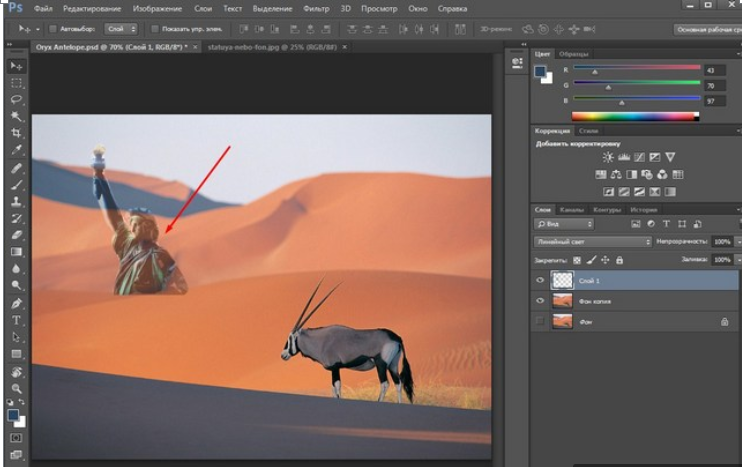
Вы также можете создавать и сохранять собственные темы. Для этого нажмите «Добавить» на панели «Мои темы», введите имя и нажмите «Сохранить тему».
Изображение с темой QuoteПрименение образов
Photoshop Express позволяет применять мгновенные фильтры, называемые Образы . Вы можете выбирать из ряда привлекательных эффектов и контролировать их интенсивность. Выберите желаемый эффект, чтобы применить его, и отрегулируйте его интенсивность с помощью ползунка.
Вы также можете создавать и сохранять собственные образы. Для этого нажмите «Добавить» на панели «Мои образы», введите имя и нажмите «Сохранить образ».
Изображение со стилем Pop ColorОбъединенные образы
Объединенные образы в рабочем процессе редактора позволяют применять правки отдельно к объекту и фону на фотографии всего одним нажатием. Вы можете выбрать один из стилей: Pop, 90s Aesthetic или Warm & Cool и настроить ползунок, чтобы получить желаемый вид.
Чтобы применить стиль Fused, выполните следующие действия:
Выберите фотографию для редактирования в рабочем процессе редактирования.
Выберите предустановку по вашему выбору из Looks и примените ее к своей фотографии.
Используйте ползунок для точной настройки выбранных пресетов.
Нажмите, чтобы обрезать, выровнять, повернуть или перевернуть фотографии. Вы также можете преобразовать и исправить перспективу, используя эту опцию.
Обрезать фото
Выберите инструмент «Обрезка».
Нажмите Соотношение сторон.
Выберите желаемую предустановку соотношения сторон.
Изображение с соотношением сторон для социальных сетей
Исправление перспективы на фотографиях
В Photoshop Express предусмотрено четыре варианта коррекции перспективы: полностью автоматический, сбалансированный автоматический, вертикальное и горизонтальное искажение.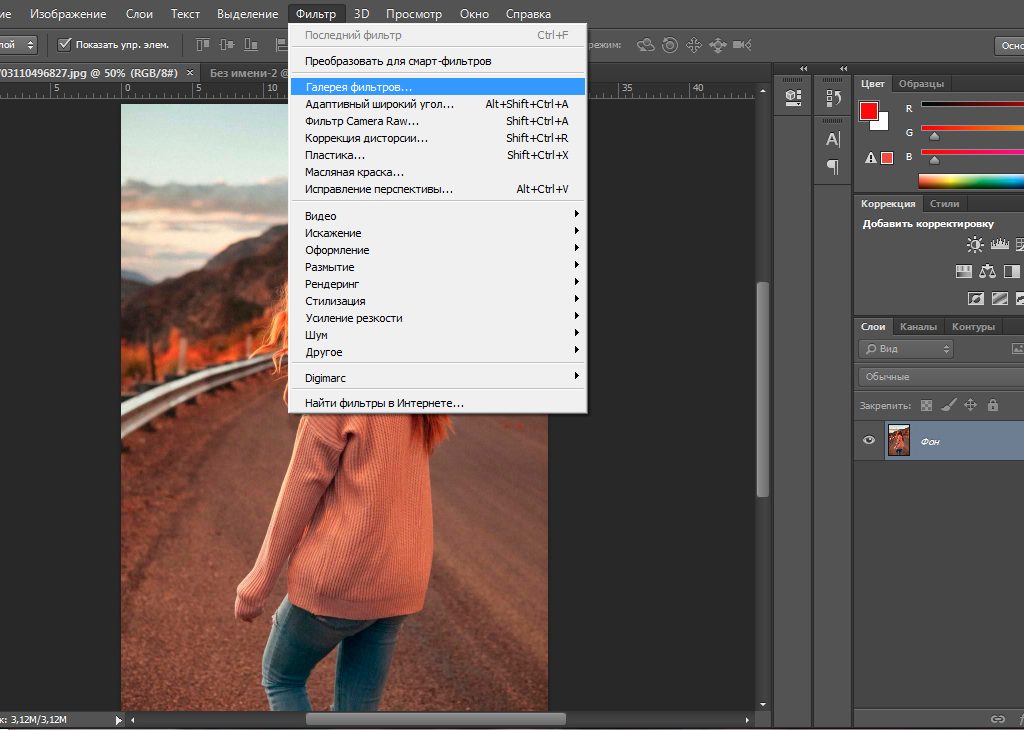
Выберите инструмент «Обрезка».
Коснитесь «Преобразовать».
Используйте ползунок или параметр «Авто», чтобы исправить перспективу на фотографии.
Изображение с коррекцией перспективы вертикального перекоса
Изменение размера фотографий
Параметры изменения размера изображения уменьшат размер фотографий до выбранного длинного края, сохраняя при этом текущий коэффициент кадрирования фотографии. Масштабирование применяется к экспортированным/сохраненным и опубликованным фотографиям.
Перейти к настройкам в настройках приложения.
Нажмите «Изменить размер изображения» в категории «Настройки общего доступа».
Выберите любой из вариантов размера. Вы также можете использовать ползунок пользовательского размера или другие параметры.
Вырезанные объекты
Вы можете вырезать часть или несколько частей изображения, чтобы выделить то, что вам нужно.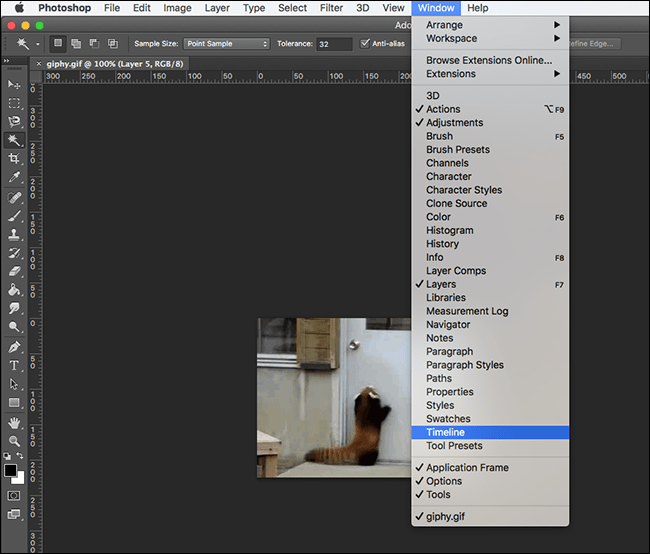 Например, вы можете захотеть изолировать объект от фона. Чтобы вырезать и выделить объекты, выполните следующие действия:
Например, вы можете захотеть изолировать объект от фона. Чтобы вырезать и выделить объекты, выполните следующие действия:
Откройте изображение в рабочем процессе Mix.
Коснитесь выреза.
Photoshop Express обнаруживает все объекты, присутствующие на изображении. Выберите конкретный объект или несколько объектов.
Если объект отсутствует в выборе, нажмите «Добавить» и используйте Smartcut, чтобы выбрать отсутствующий объект.
Примите изменения, чтобы вырезать выбранные объекты.
Перенос макияжа
Поэкспериментируйте с различными стилями с помощью переноса макияжа и поделитесь новым образом. Photoshop Express позволяет перенести макияж на изображение всего одним касанием.
Перетащите ползунок, чтобы просмотреть изображение до и после
Для переноса макияжа выполните следующие действия:
Откройте изображение в рабочем процессе ретуширования.

Нажмите Макияж.
Выберите одну из доступных предустановок макияжа.
Коснитесь «Уточнить губы», чтобы при необходимости уточнить окончательный результат.
Внесение корректировок
Для улучшения фотографии можно использовать следующие параметры корректировки:
Экспозиция Количество света, при котором была сделана фотография. Вы можете настроить ползунок, чтобы ваша фотография выглядела темнее или светлее.
Контраст Разница между яркостью темных и светлых областей на фотографии. Высокое значение ползунка может сделать вашу фотографию более заметной за счет увеличения разницы между яркостью и темнотой.
Highlights Самые яркие части фотографии. Вы можете настроить ползунок, чтобы управлять деталями основных моментов. Более низкое значение ползунка на
дает больше деталей в светлых участках.
Тени Самая темная часть фотографии. Вы можете настроить ползунок для управления деталями теней. Более высокое значение ползунка на
Более высокое значение ползунка на
дает больше деталей в тени.
Белые Управляет самыми яркими областями фотографии и имеет более широкий тональный диапазон, чем Светлые области. Отрегулируйте ползунок, чтобы изменить общую яркость фотографии вместе с белыми частями.
Черный Контролирует самые темные области на фотографии и имеет более широкий диапазон тональных значений и эффектов, чем Тени.
Температура Придает фотографии теплый (солнечный) или прохладный (зимний) вид.
Оттенок Добавляет зеленый и пурпурный оттенок вашим фотографиям.
Насыщенность Улучшает менее насыщенные цвета с меньшим воздействием на более насыщенные цвета. Отрегулируйте ползунок, чтобы усилить цвета на фотографии, не делая ее резкой.
Насыщенность Отрегулируйте ползунок, чтобы сделать все цвета на фотографии одинаково насыщенными и улучшить их цвета.
Четкость Отрегулируйте ползунок, чтобы добавить глубины изображению за счет увеличения локальной контрастности.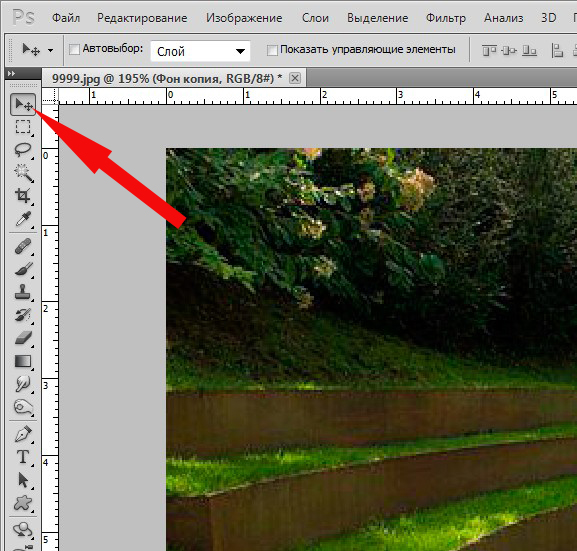 Это может выявить детали и текстуры на вашей фотографии.
Это может выявить детали и текстуры на вашей фотографии.
Dehaze Удаляет атмосферную дымку с фотографий. Отрегулируйте ползунок, чтобы удалить туман или усилить туман на фотографии.
Резкость Повышает контраст между определенными пикселями. Отрегулируйте ползунок, чтобы ваша фотография выглядела четкой.
Уменьшение яркостного шума Яркостной шум нарушает яркость цветных пикселей. Отрегулируйте ползунок, чтобы устранить этот тип шума.
Уменьшение цветового шума Цветовой шум присутствует, когда многоцветные пиксели выглядят однотонными. Отрегулируйте ползунок, чтобы исправить этот тип шума.
Добавить текст
Чтобы добавить текст, вы можете выбрать один из вариантов текста, который называется Стили текста. Создавайте мемы и постеры, добавляя стили текста к своим фотографиям и коллажам. Вы можете настроить непрозрачность текста с помощью ползунка, добавить цвет текста, легко панорамировать, масштабировать или поворачивать, а также регулировать размещение текста.
Коррекция эффекта красных глаз
Нажмите, чтобы исправить эффект красных глаз и глаз питомца одним щелчком мыши.
Замена глаз
В настоящее время эта функция доступна только в регионах Великобритании и Австралии.
Вы можете скопировать глаза с фотографии и использовать их для замены пары глаз на другой фотографии. Откройте фотографию с глазами, которую вы хотите отредактировать, нажмите «Заменить глаза» и коснитесь лица. Затем вы можете выбрать исходную фотографию, с которой вы хотите скопировать глаза.
Для получения наилучших результатов выберите фотографии, которые были выбраны в аналогичных условиях, таких как освещение, уровни масштабирования и углы.
Добавить рамки
Нажмите, чтобы добавить рамку к фотографии.
Удаление пятен
Нажмите, чтобы удалить пятна, грязь и пыль с фотографий одним касанием.
Если вы не получили желаемого результата, нажмите еще раз, чтобы просмотреть разные результаты при каждом нажатии.
Автоматическое улучшение фотографий
Используйте функцию «Автоматическое улучшение» для автоматической настройки экспозиции, контраста, светлых участков, теней, белого, черного, температуры, оттенка, вибрации и четкости. Чтобы применить автоматическое улучшение, нажмите на верхней панели экрана.
В iOS вы можете разрешить Photoshop Express автоматически применять автоматическое улучшение при каждом открытии фотографии. Для этого снимите флажок «Отключить автоматическое улучшение» в настройках.
Вы можете разрешить Photoshop Express автоматически применять автокоррекцию каждый раз, когда вы открываете фотографию. Для этого снимите флажок «Отключить автоматическое улучшение» в настройках.
Добавить водяной знак
Вы можете добавить желаемое изображение или текст в качестве водяного знака на свою фотографию:
Войдите в свою учетную запись Creative Cloud, если вы еще не вошли в нее.
Выберите «Настройки приложения» > «Настройки» > «Водяной знак».

Чтобы добавить фотографию по вашему выбору, нажмите Добавить изображение и выберите фотографию, которую вы хотите добавить в качестве водяного знака.
Чтобы добавить текст, нажмите «Добавить текст» и сохраните текст, который хотите добавить, в качестве водяного знака.
С помощью ползунка можно настроить прозрачность водяного знака.
- Чтобы отключить или удалить водяной знак, проведите пальцем по предварительному просмотру фотографии, отображаемому на экране «Общий доступ», чтобы получить фотографию без водяного знака.
- Чтобы отключить или удалить водяной знак со всех фотографий, удалите пользовательское изображение или пользовательский текст, добавленные в качестве водяного знака, в разделе «Настройки приложения» > «Настройки».
Устранение проблем с объективом
Инструмент коррекции объектива в Photoshop Express помогает устранить такие проблемы с объективом, как дисторсия, хроматическая аберрация, виньетка и перспектива. Коррекция объектива применяется в зависимости от модели объектива, поскольку каждый объектив уникален.
Коррекция объектива применяется в зависимости от модели объектива, поскольку каждый объектив уникален.
Вы можете выбрать Включить коррекцию объектива , чтобы применить коррекцию объектива и исправить эти проблемы с объективом. Переключатель Включить коррекцию объектива остается отключенным для фотографий, на которых нет проблем с объективом.
Чтобы узнать, как исправить проблемы с объективом, см. Коррекция объектива.
Применение эффекта «Размытие» к фотографиям
В Photoshop Express функцию «Размытие» можно найти на панели «Коррекция». Вы можете выбрать один из двух вариантов размытия:
- Радиальное размытие Применяет размытие к определенным областям фотографии
- Полное размытие Применяет размытие ко всей фотографии
Чтобы применить радиальное размытие, выполните следующие действия:
Переместите круглую маску в нужную область. Отрегулируйте круги, чтобы не применять размытие, растушевку и размытие к нужным областям фотографии.

Переместите ползунок, чтобы настроить интенсивность размытия. Вы также можете использовать переключатель, чтобы изменить размытые области на фотографии.
Вы также можете использовать переключатель, чтобы изменить размытые области на фотографии.
Чтобы применить полное размытие, выполните следующие действия:
Нажмите «Полный».
Переместите ползунок, чтобы настроить интенсивность размытия.
Полное размытие применено к фотографии
Функции селфи-камеры
Фильтры
В настоящее время эта функция доступна только в Великобритании, Сингапуре, Южной Африке и Канаде.
Селфи-камера в Photoshop Express использует сегментацию портретов в реальном времени, оценку глубины, размытие объектива и матирование планшета. Это позволяет вам украшать свои селфи и использовать привлекательные фильтры на ходу.
Вы можете использовать следующие фильтры:
- Портрет — применяет эффект глубины резкости, который размывает фон.

- Pop Color — выделяет выбранные части фотографии и сохраняет их в полном цвете, в то время как остальная часть фотографии становится черно-белой.
- B&W — выделяет фон вашей фотографии и сохраняет его в полном цвете, а ваше тело преобразуется в черно-белое.
- Motion — фильтр Motion Blur создает ощущение/эффект линейного движения.
- Масштаб — заставляет фотографию исчезать по направлению к центру и дает эффект увеличения/уменьшения фотографии.
Татуировки
Photoshop Express использует трехмерное моделирование лица и краски для создания реалистичных татуировок. Вы можете разместить желаемую татуировку в нужном вам месте, масштабируя и перемещая фотографию. Затем захваченное селфи можно отредактировать в редакторе или создать из него коллаж.
Photoshop Express позволяет создавать великолепные коллажи, достойные публикации, одним касанием. Выберите фотографии, с которыми вы хотите работать, и используйте один из стилей макета на нижней панели экрана. Эти макеты коллажей создаются с использованием метаданных изображения, таких как геолокация и время.
Эти макеты коллажей создаются с использованием метаданных изображения, таких как геолокация и время.
Для создания коллажа:
На первом экране после запуска приложения выберите вкладку Коллаж.
Выберите нужные фотографии. Вы можете объединить до девяти фотографий в один коллаж.
Щелкните Далее.
Выберите нужный стиль макета и нажмите , чтобы внести изменения.
Чтобы сохранить коллаж в памяти телефона, нажмите в правом верхнем углу экрана и выберите Сохранить.
Функции коллажа включают:
Соотношение сторон Коснитесь значка Соотношение сторон, чтобы установить соотношение сторон коллажа.
Изменить макет Коснитесь значка макета, чтобы выбрать один из макетов сетки, произвольной формы или фигур.
Редактирование и замена фотографий Коснитесь значка редактирования, чтобы заменить или удалить любую фотографию в коллаже. Чтобы поменять местами фотографии, нажмите и удерживайте любую фотографию, чтобы перетащить ее в любую другую ячейку. Чтобы отредактировать фотографию, коснитесь значка редактирования.
Чтобы поменять местами фотографии, нажмите и удерживайте любую фотографию, чтобы перетащить ее в любую другую ячейку. Чтобы отредактировать фотографию, коснитесь значка редактирования.
Применить стиль Коснитесь значка переноса стиля, чтобы применить быстрые стили к коллажу.
Добавить текст Нажмите значок текста, чтобы добавить текст. Стилизуйте текст, выбрав один из доступных стилей шрифта. Вы можете настроить непрозрачность текста с помощью ползунка, добавить цвет текста, легко панорамировать, масштабировать или поворачивать, а также регулировать размещение текста.
Добавить наклейку Коснитесь значка наклейки, чтобы добавить наклейки в коллаж. Вы можете перемещать, масштабировать или вращать наклейку и размещать ее по своему усмотрению.
Изменить границы Коснитесь значка границы, чтобы применить границы и настроить внутренние и внешние границы. Вы также можете добавить цвета к границам.
Добавить узоры фона Нажмите значок фона, чтобы добавить стили фона. Вы можете выбрать из множества доступных узоров, цветов и градиентов.
Быстро делитесь своей работой в Instagram, Facebook, Tumblr, Twitter и с помощью текстовых сообщений. Для этого в правом верхнем углу экрана. Нажмите и выберите предпочтительный вариант публикации.
Параметр «Мульти-поделиться»
Вы можете быстро поделиться одновременно в нескольких местах, включая Instagram, Facebook, Tumblr, Twitter и Flicker. Чтобы одновременно предоставить общий доступ к местам назначения по вашему выбору, включите переключатель мест назначения, которым вы хотите поделиться, а затем нажмите Сохранить и поделиться в правом верхнем углу экрана. Вы также можете нажать имя получателя, если хотите поделиться только с этим конкретным получателем.
Неразрушающее сохранение
Вы можете перезаписать свои фотографии во время обмена вместо создания копии.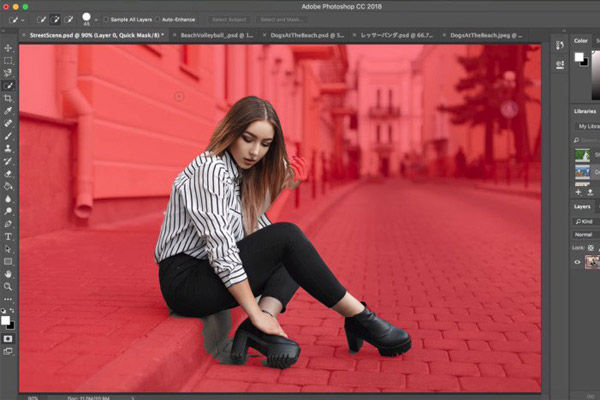 Вы можете изменить этот параметр в настройках. Выберите «Настройки приложения» > «Настройки» > «Настройки общего доступа» и снимите флажок «Сохранить как копию».
Вы можете изменить этот параметр в настройках. Выберите «Настройки приложения» > «Настройки» > «Настройки общего доступа» и снимите флажок «Сохранить как копию».
Управление качеством JPEG
Вы можете выбрать шкалу качества, которая будет применяться к вашей фотографии при экспорте или публикации изображения. Значение 100% дает наилучший результат при увеличении размера файла. По умолчанию шкала качества установлена на 85%.
Чтобы изменить качество изображения:
Выберите «Настройки приложения» > «Настройки» > «Качество JPEG».
Измените значение ползунка «Качество».
Подключайтесь к Creative Cloud, Lightroom и CC Library из Photoshop Express. Для этого:
В правом верхнем углу экрана нажмите .
Выберите нужный вариант для подключения в разделе «Отправить».
Войдите в свою учетную запись Adobe ID, Google или Facebook и следуйте инструкциям на экране, чтобы подключиться к нужному приложению.
 Как в фотошопе вставить логотип на фото: Как наложить логотип на фотографию?
Как в фотошопе вставить логотип на фото: Как наложить логотип на фотографию?